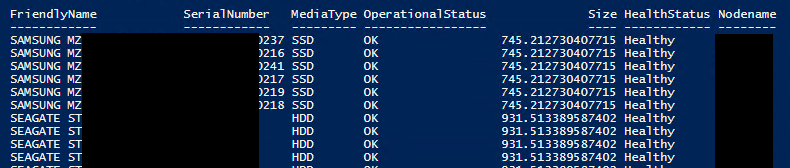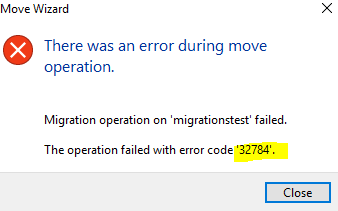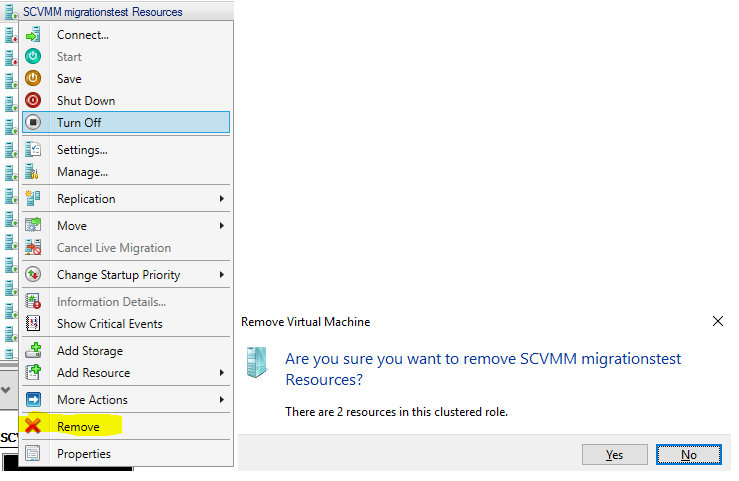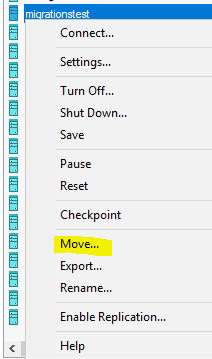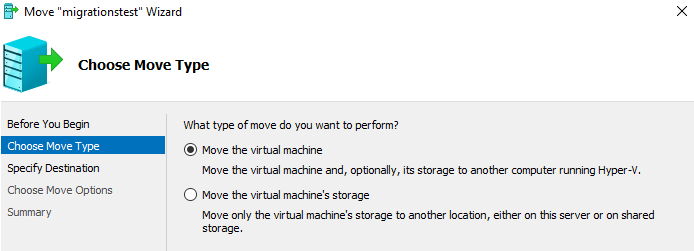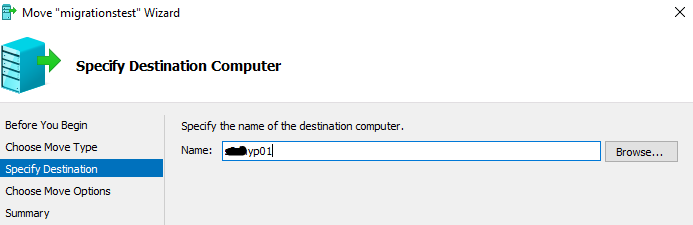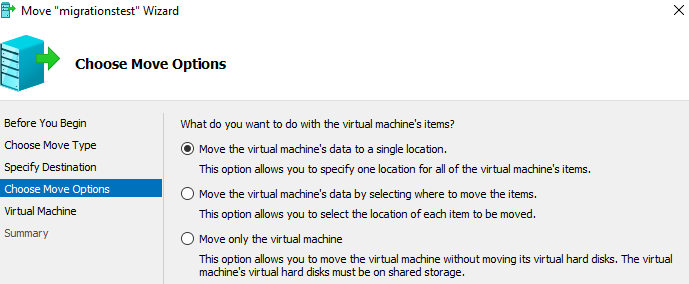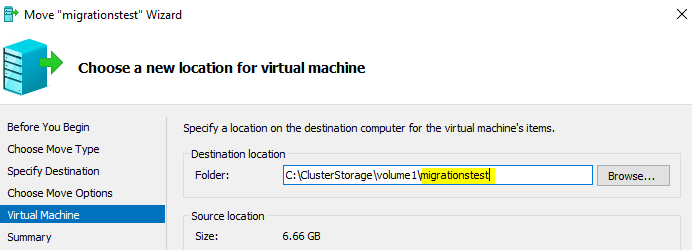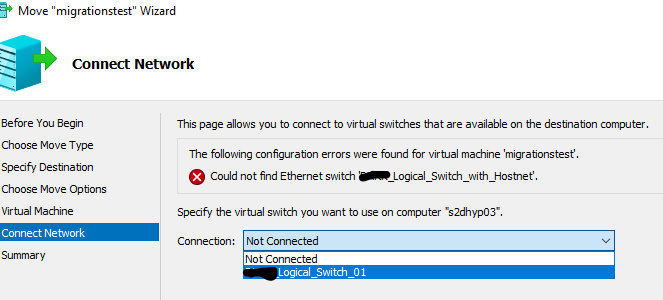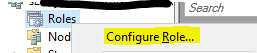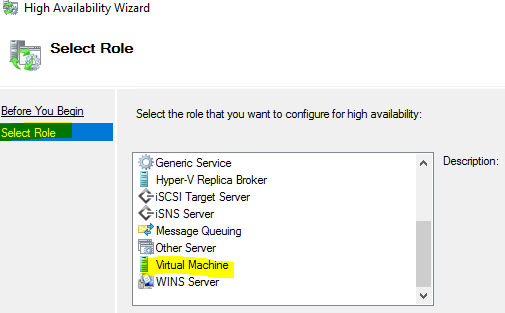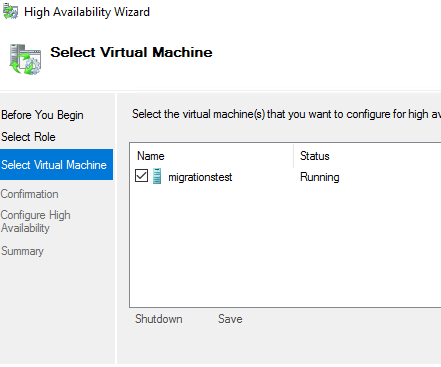Das folgende PowerShell-Skript ermittelt defekte Disks in einem Storage Spaces Direct Cluster und zeigt den Namen des Clusterknotens, in dem die Disk verbaut ist:
$errordisks=@()
foreach($ed in Get-PhysicalDisk |? Operationalstatus -ne 'OK'|Sort-Object FriendlyName)
{
$Nodename=($ed|Get-StorageScaleUnit).friendlyname
$cobject = [PSCustomObject]@{
FriendlyName = $ed.FriendlyName
SerialNumber = $ed.SerialNumber
MediaType=$ed.MediaType
OperationalStatus=$ed.OperationalStatus
Size=$ed.Size/1GB
HealthStatus=$ed.HealthStatus
Nodename=$Nodename
}
$errordisks+=$cobject
}
$errordisks|ftDas Skript erstellt ein Array namens $errordisks, das die Informationen zu defekten Disks enthält. Es durchläuft alle physischen Disks, die einen vom Status „OK“ abweichenden OperationalStatus haben. Für jede gefundene Disk wird der zugehörige Clusterknotenname ermittelt und ein benutzerdefiniertes PowerShell-Objekt mit den relevanten Informationen erstellt. Schließlich wird das Array $errordisks ausgegeben, und die Informationen werden im Format einer Tabelle angezeigt.

Mit einer kleinen Änderung des Scripts lassen sich alle Disks, unabhängig von ihrem Status, in einen Storage Space Direkt Cluster, zugeordnet zu dem jeweiligen Clusternode, anzeigen.
$S2Ddisks=@()
foreach($ed in Get-PhysicalDisk)
{
$Nodename=($ed|Get-StorageScaleUnit).friendlyname
if($nodename)
{
$cobject = [PSCustomObject]@{
FriendlyName = $ed.FriendlyName
SerialNumber = $ed.SerialNumber
MediaType=$ed.MediaType
OperationalStatus=$ed.OperationalStatus
Size=$ed.Size/1GB
HealthStatus=$ed.HealthStatus
Nodename=$Nodename
}
$S2Ddisks+=$cobject
}
}
$S2Ddisks|Sort-Object Nodename,FriendlyName|ft